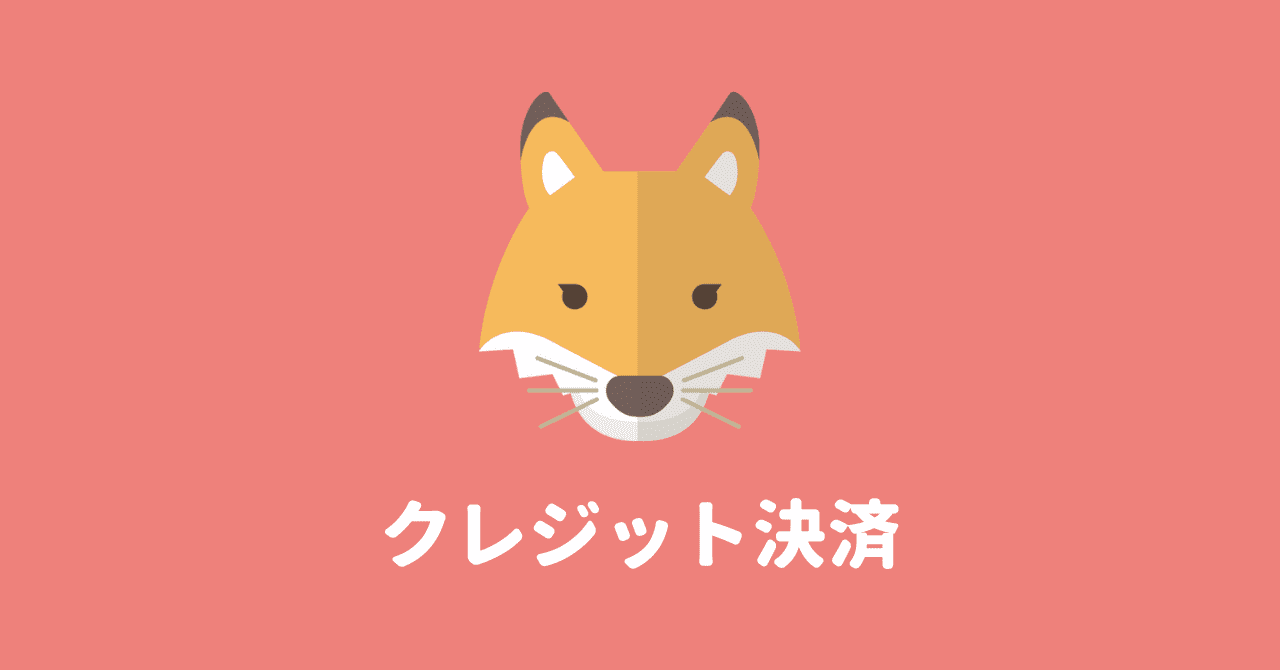初心者さん
初心者さんメタマスクからクレジットカードで直接イーサリアム(ETH)を買うやり方は?
Apple Payでイーサリアムを買う方法は?
このような疑問にお答えします。
「なんだか複雑そう…」と心配な方もご安心を。
僕も実際に試してみましたが、10分でできました。
はじめに「メリット・デメリット」を解説し、次に「購入方法」「うまく購入できないときの対処法」を紹介します。
この記事を読み終えるころには、メタマスクでイーサリアムのクレジットカード購入がスムーズにできるようになりますよ!


取引所からメタマスクへ送金すると1,000円ほど手数料が発生します。
※コインチェック・ビットフライヤーは0.005ETH(約1,250円)
GMOコインならメタマスクへの送金手数料が無料!
\ 最短10分 /
メタマスクのクレジットカード決済|メリット・デメリット
はじめに、メタマスクのクレジットカード決済のメリット・デメリットを解説します。
デメリット
まずはデメリットから見ていきましょう。
- 使用できるクレジットカードが少ない
- 高い手数料(約6%)
- 最低購入額が定められている
使用できるクレジットカードが少ない
国内の主なカード会社では仮想通貨の購入はできません。
一方、仮想通貨の購入できるカード会社は以下5つ。
ただし、カード会社から正式にアナウンスされているわけではなく、Twitterで「購入できた」と口コミがあっただけです。
高い手数料(約6%)
メタマスクのクレジットカード決済は手数料が割高です。
以下は、2022年6月25日にメタマスクでETHをクレジットカードで5,000円分購入した際の手数料。
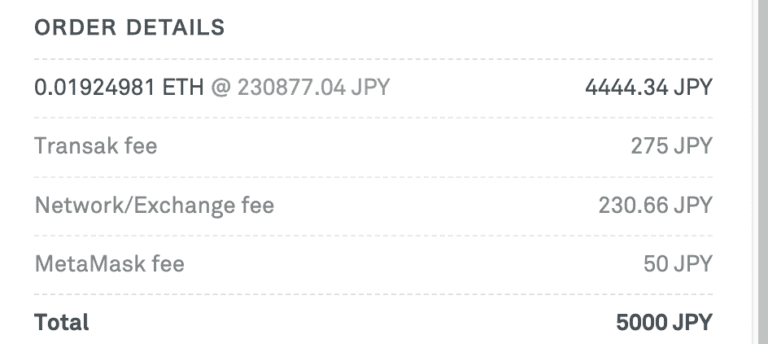
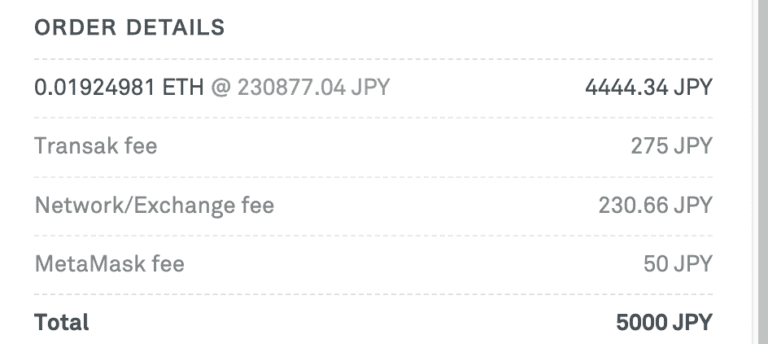
- 購入数量…0.01924981 ETH(4,444円)
- Transak fee(プロバイダ手数料)…275円
- Network/Exchange fee(ネットワーク/交換手数料)…230円
- MetaMask fee(メタマスクの手数料)…50円
合計…5,000円
一方、取引所で5,000円分ETHを購入する場合は以下になります。(2023年4月25日)
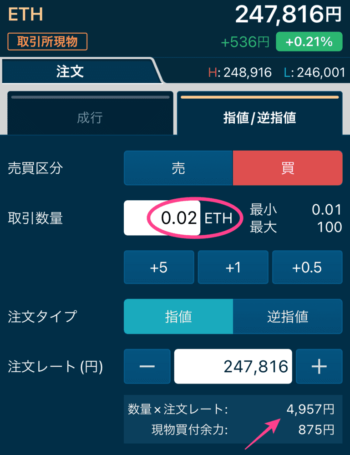
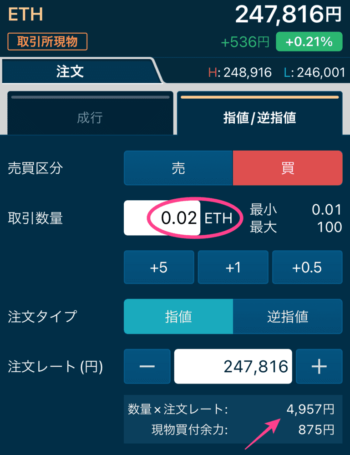
取引数量…0.02 ETH
合計…4,957円
両者の1ETHレートが約9万も違うのに、購入できるETHの量はほぼ同じ。
メタマスクでクレジットカード購入するのが、いかに割高かわかりますね。
最低購入額が定められている
メタマスクでクレジットカードを使う場合、仮想通貨の最低購入額は10ドルです。(約1,300円)
仮想通貨を1,00円分だけ買うことはできません。
メリット
メリットは3つです。
- 90以上のトークンが購入可能
- 仮想通貨がすぐに入手できる
- 送金ミスで仮想通貨を失わない
90以上のトークンが購入可能
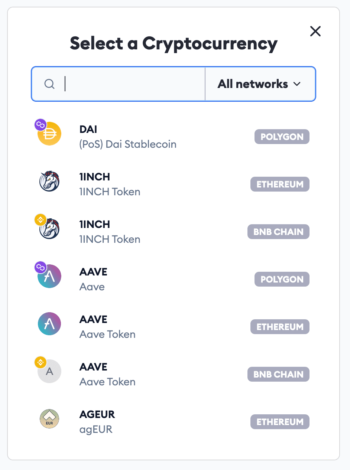
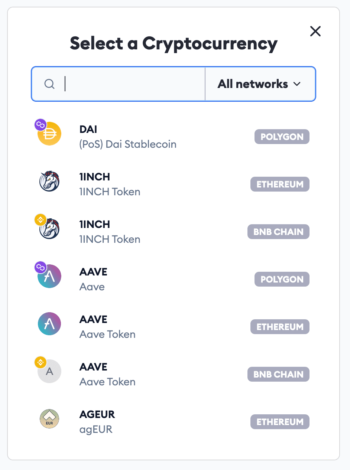
メタマスクでは8つのネットワークに対応しており、90以上のトークンを日本円で購入できます。
ほしい仮想通貨を探すにはMetaMaskの「Buy Crypto Token」からご確認ください。
仮想通貨がすぐに入手できる
クレジットカード購入すると、数分で着金します。
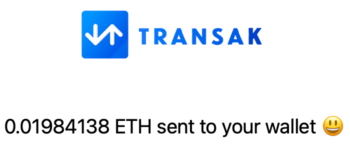
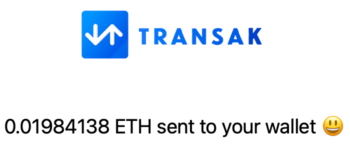
実際、僕が購入したときも1分もかからず着金しました。



取引所のメンテナンスで待たされる心配もなし
送金ミスで仮想通貨を失わない
メタマスクで直接購入すれば、送金ミスで仮想通貨を紛失する心配はありません。
一方、国内取引所で仮想通貨を購入し、メタマスクに送金する場合はメタマスクアドレスの入力ミスにより、仮想通貨を紛失する可能性があります。
メタマスクのクレジットカード決済でイーサリアム(ETH)を購入する方法
それでは、パソコンからメタマスクのクレジットカード決済でイーサリアムを購入する方法を解説!
ちなみに、メタマスクに直接クレジットカード情報を紐付けるわけではなく、決済代行会社を通してイーサリアムを購入します。
- メタマスクを開き決済代行サービス会社を選択
- 購入額を入力
- メールアドレス・認証コードの取得
- 本人確認
- クレジットカード情報の入力
- 着金を確認
メタマスクを開き決済代行サービス会社を選択
まずはメタマスクを開き「購入」をタップ。
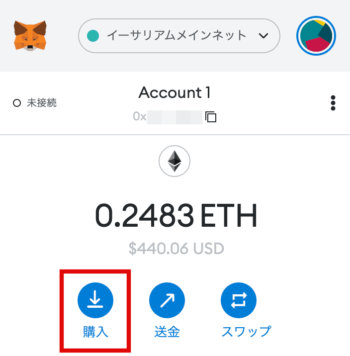
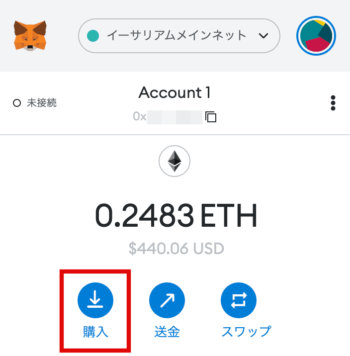
パソコン版では「TRANSAK」か「Wyre」2種類の決済代行会社を選択できます。
どちらでも構いませんが、「TRANSAK」の方がレートが安いです。今回は「TRANSAK」を使用します。
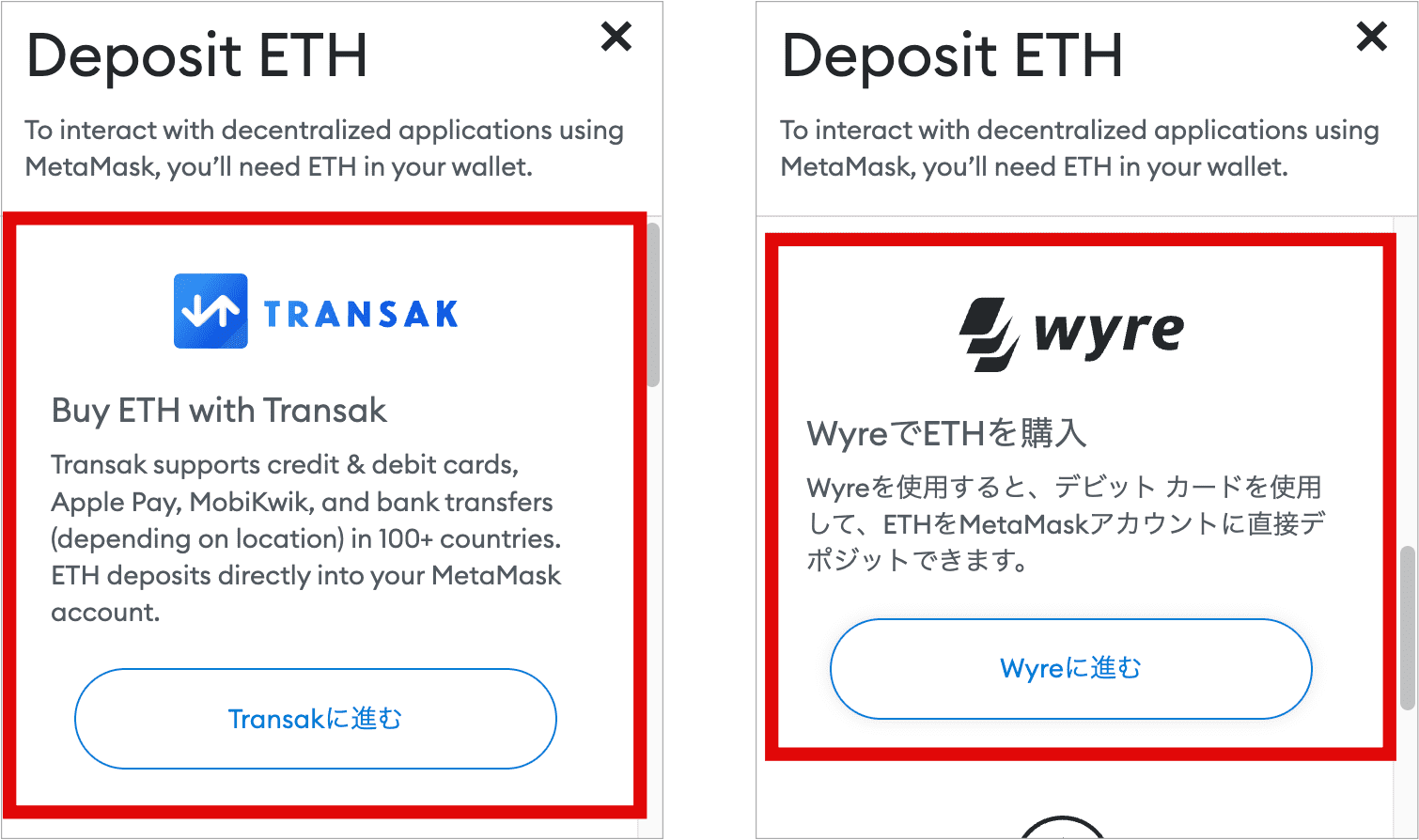
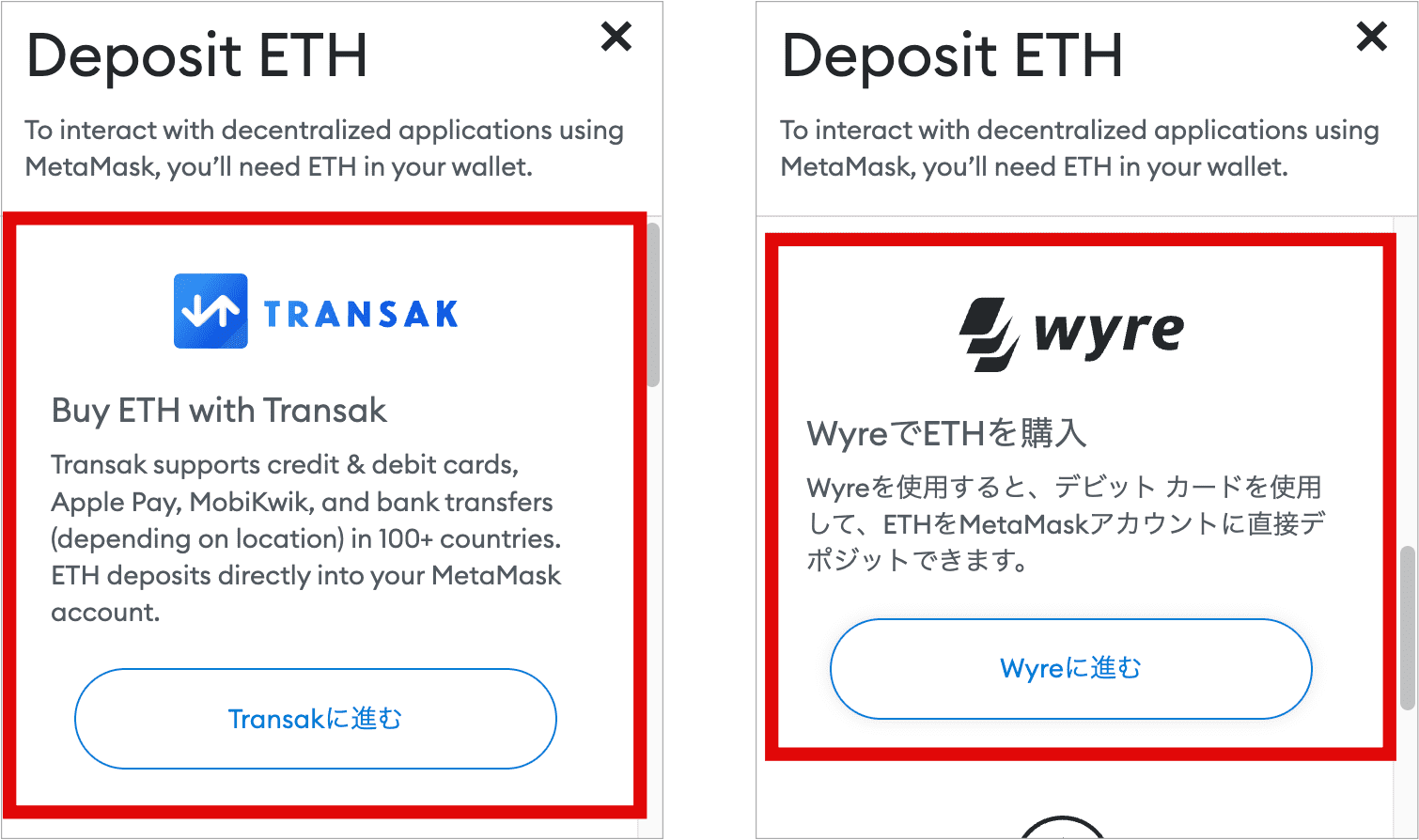
購入額を入力
通貨を選択したら「You pay」に購入額を入力し、「Buy Now」をタップ。
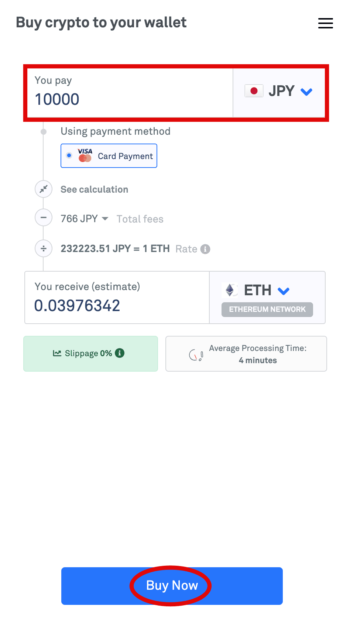
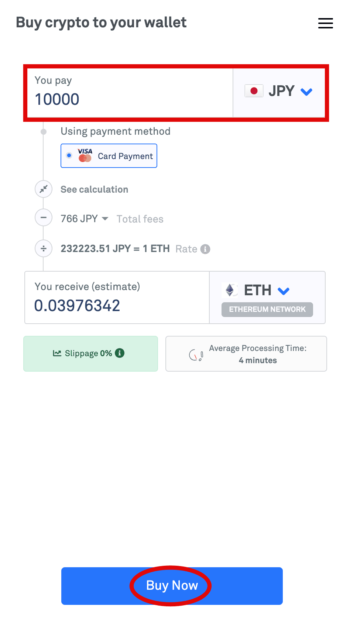
今回は5,000円分イーサリアム(ETH)を購入します。
メタマスクのアドレス、手数料を確認したら「Buy ETH」をタップ。
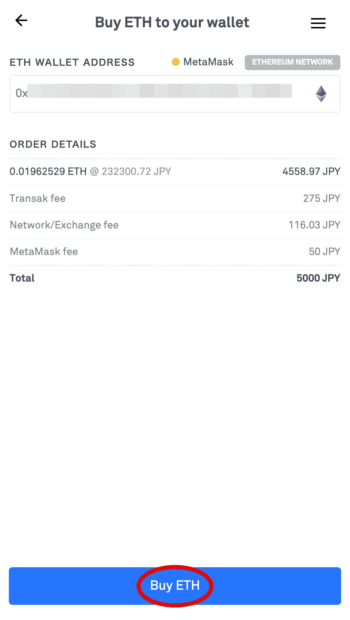
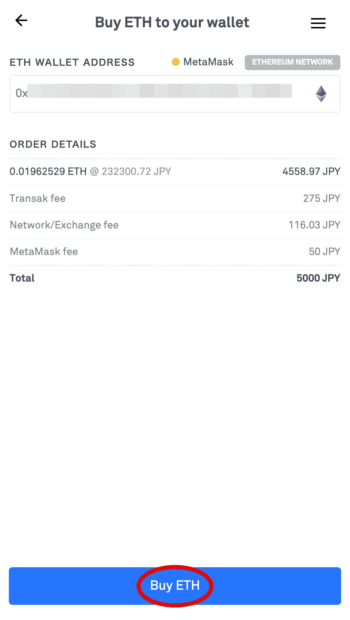
メールアドレス・認証コードの取得
本人確認(KYC)の前にメールアドレスを入力します。
「Email」にメールアドレスを入力し「Continue」をタップ。
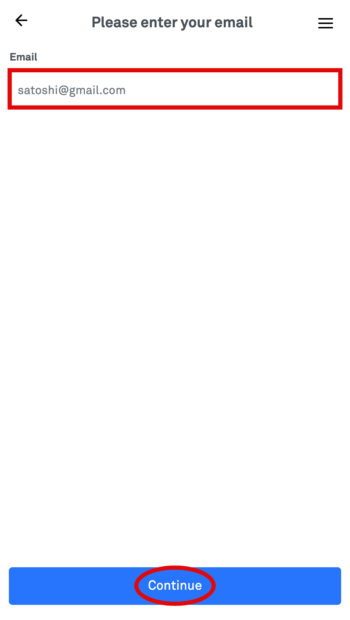
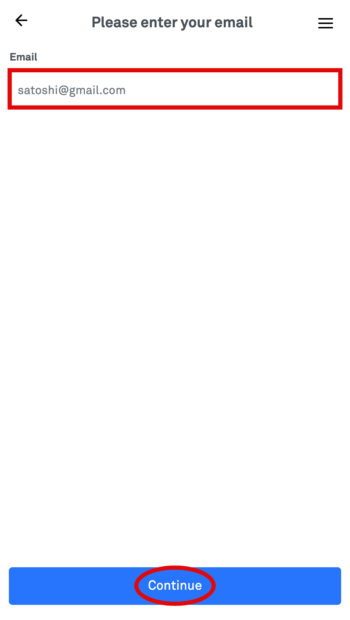
入力したメールアドレスに認証コードが届きます。
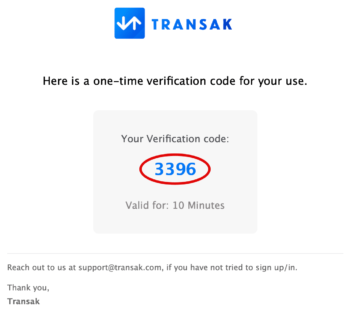
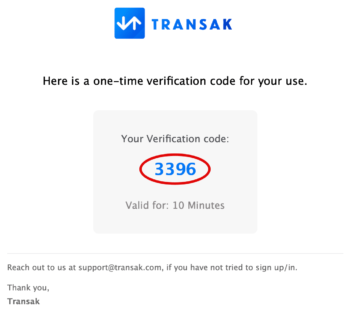
「Verification Code」に認証コードを入力、「I agree〜」にチェックを入れ「Continue」をタップ。
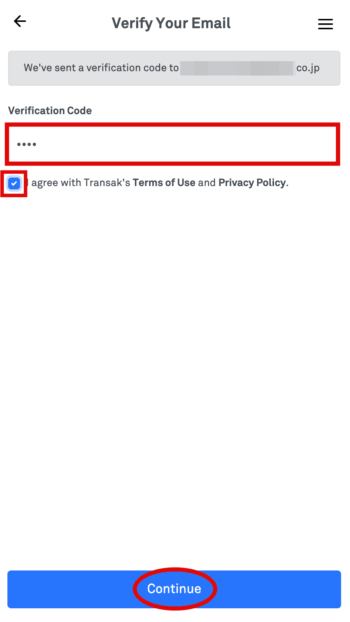
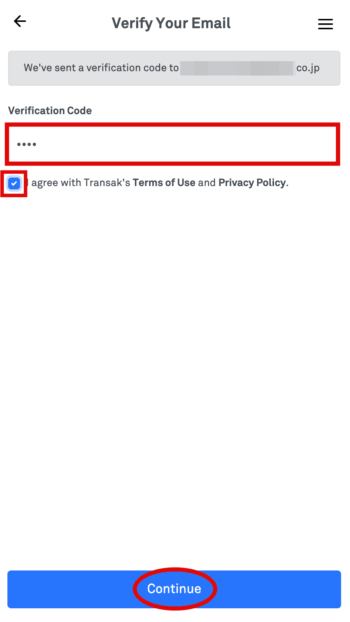
本人確認(KYC)
続いて本人確認です。



KYCとは「Know Your Customer」の略で、本人確認のこと
氏名、電話番号(日本は+81)、生年月日を入力したら「Continue」をタップします。
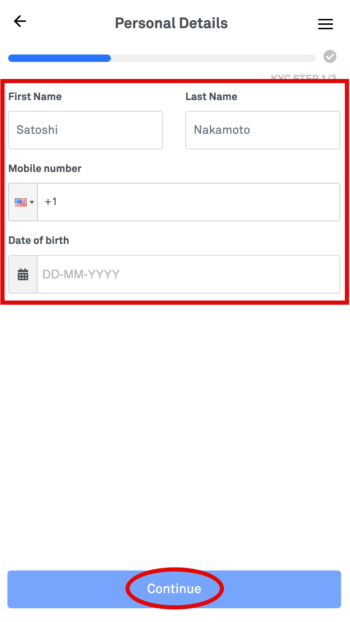
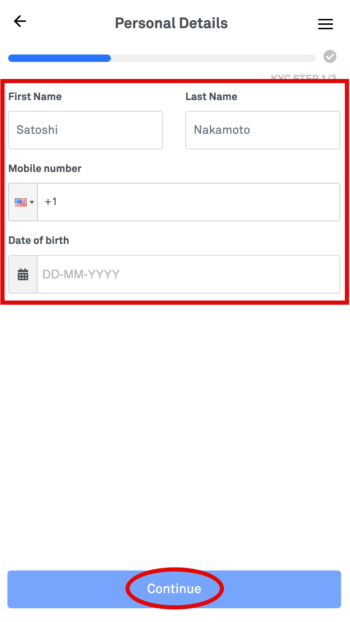
住所を海外の入力形式で入力。
こちら「住所を英語表記に簡単変換 – 君に届け!」を利用すると、スムーズに変換できますよ。
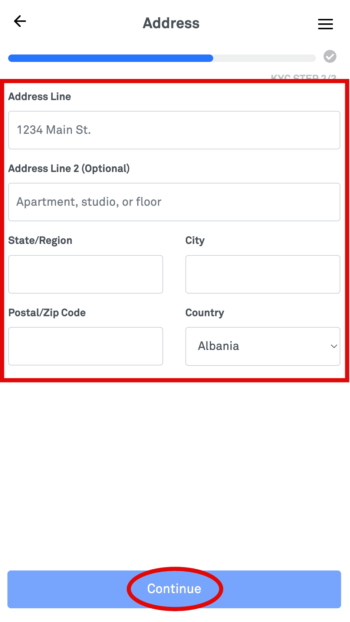
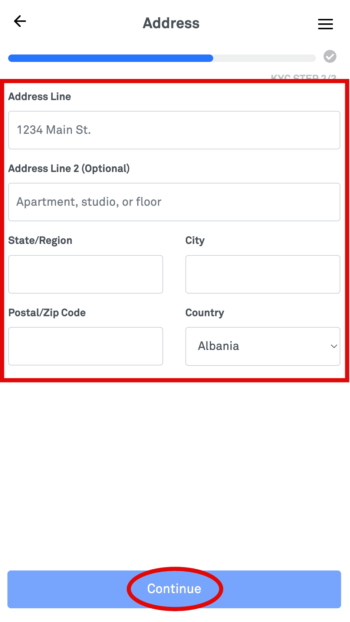
本人確認する書類を選択、タップします。僕は運転免許証を選びました。
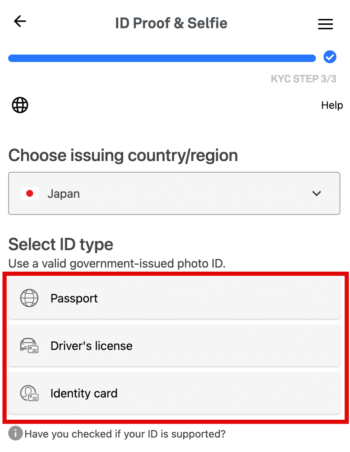
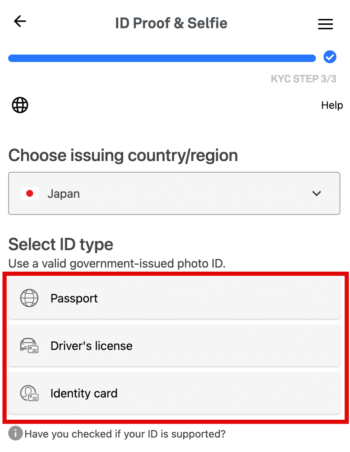
- Passport(パスポート)
- Driver’s license(運転免許証)
- Identity card(マイナンバーカード)
本人確認書類・写真の提出
スマホで撮影した写真を送付するか、パソコンのウェブカメラで撮影するか選択します。
僕は下のウェブカメラを選択しました。
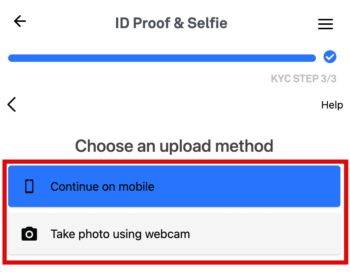
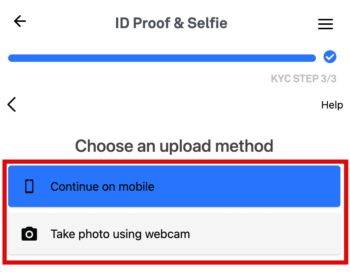
「Start」をタップ。
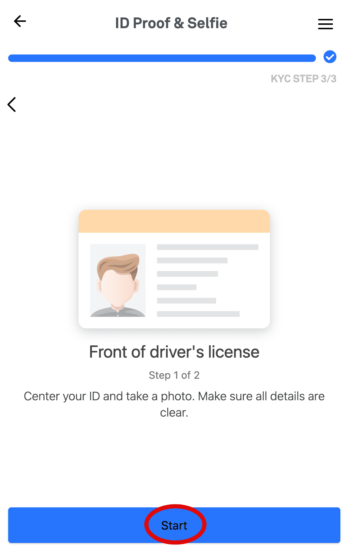
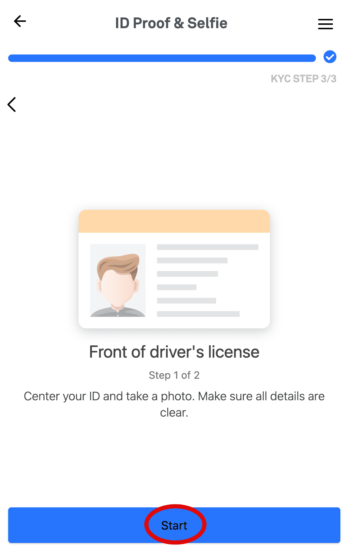
メールアドレスを入力し「Send」をタップします。
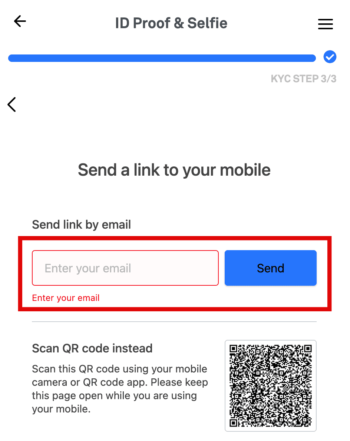
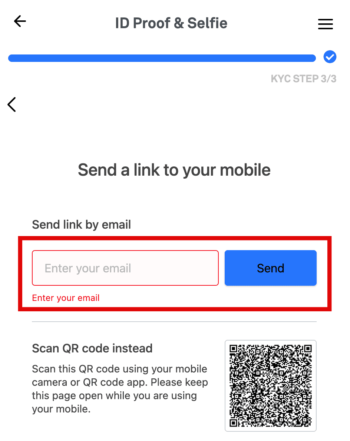
届いたメールを開き赤枠の「here」をタップします。
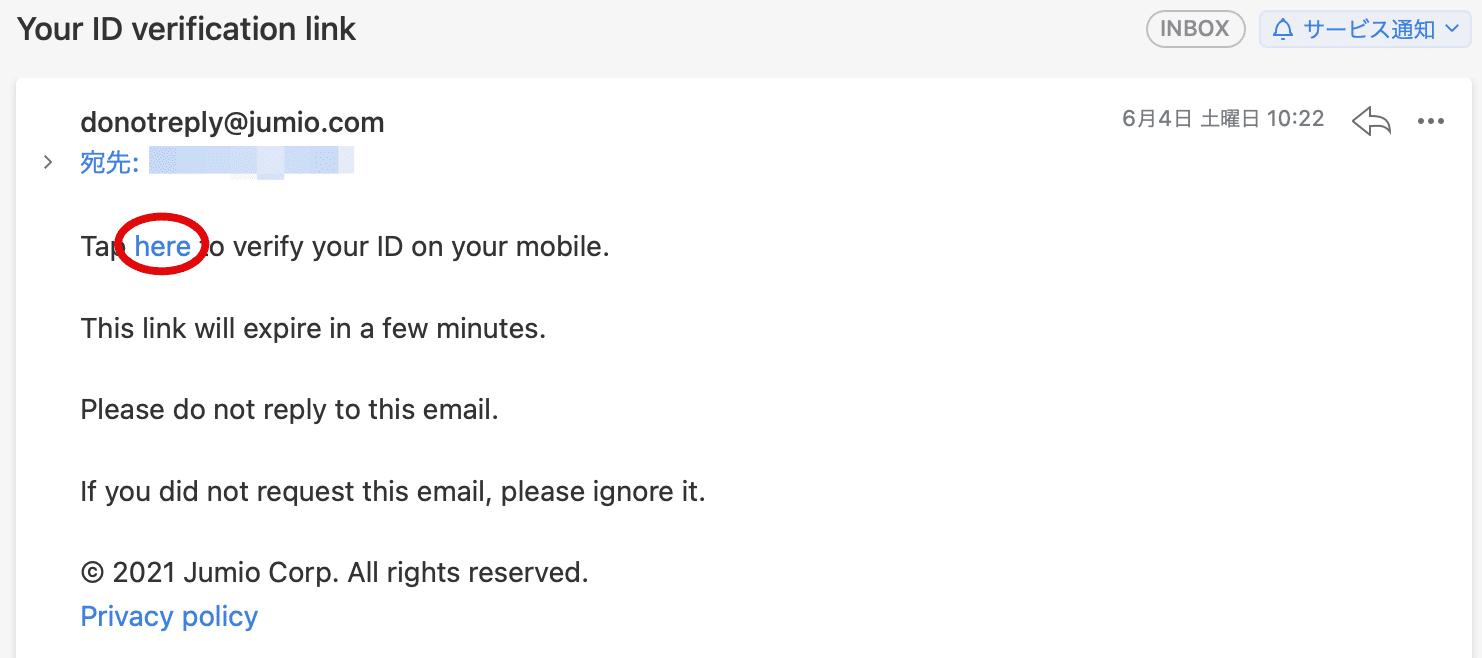
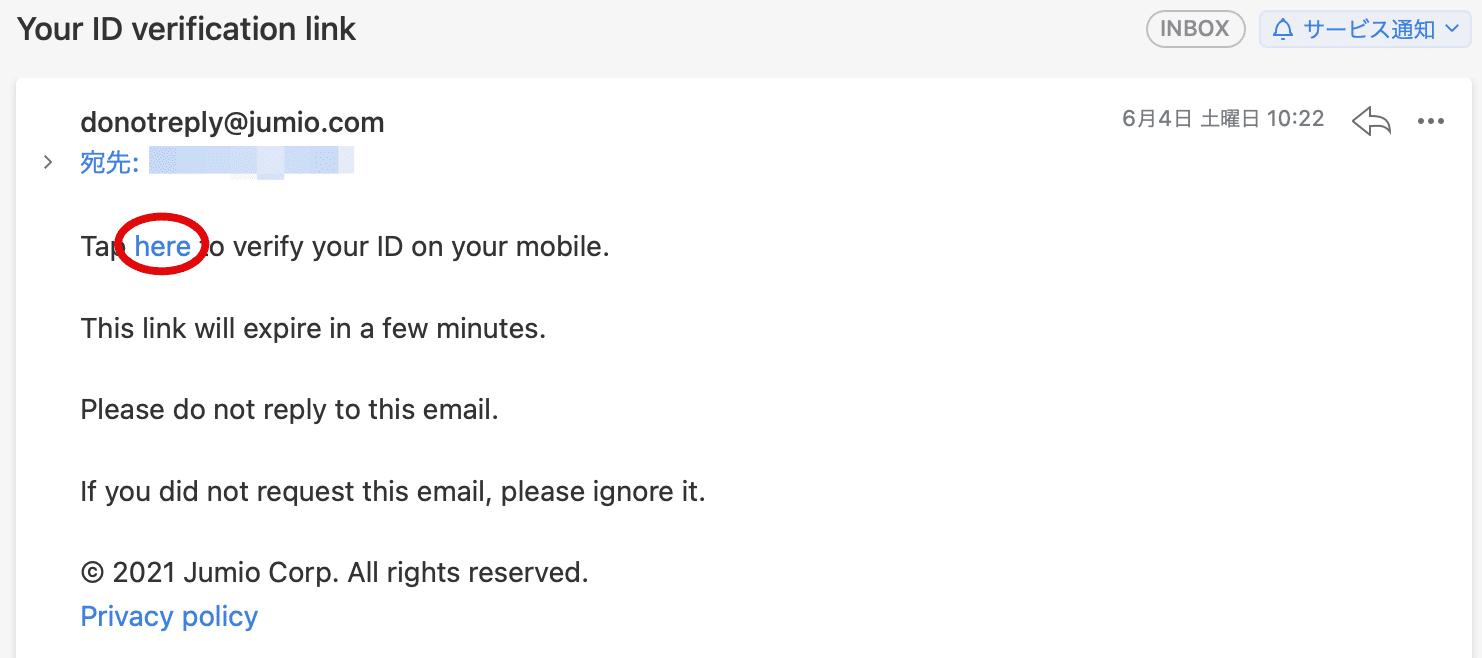
ブラウザで撮影用の画面が立ち上がるので「Start」をタップ。
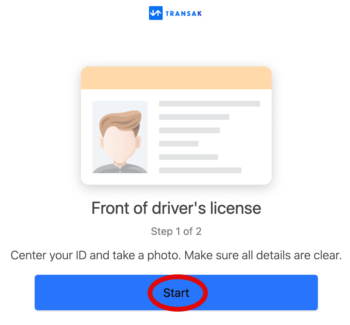
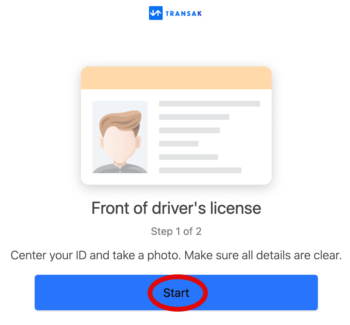
免許証と顔が重ならないように撮影します。
カシャッとしたら「Confirm」をタップ。
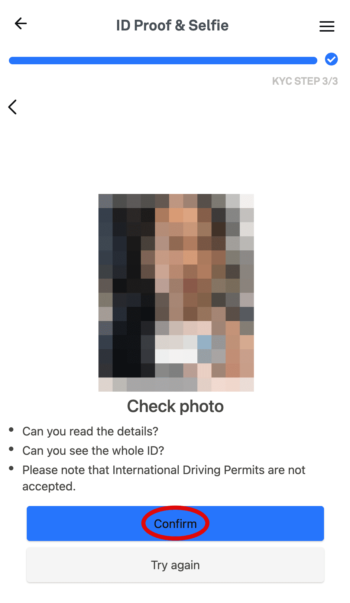
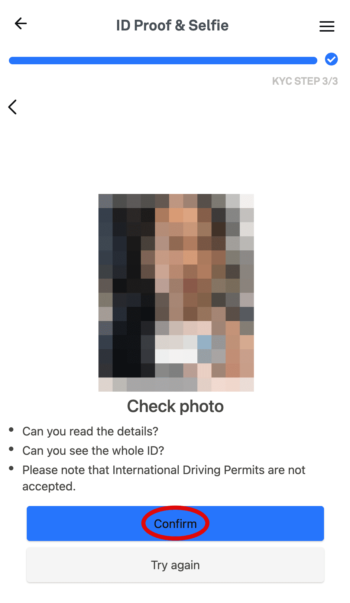
次にセルフィー(顔のみ)の撮影。「Start」をタップします。
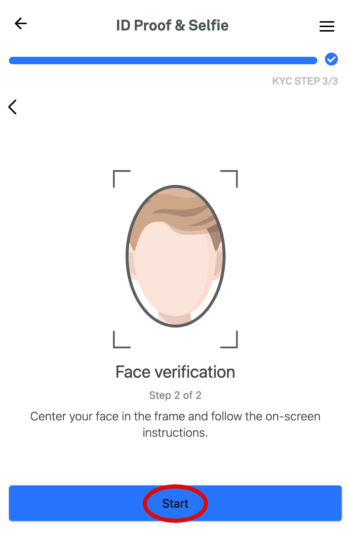
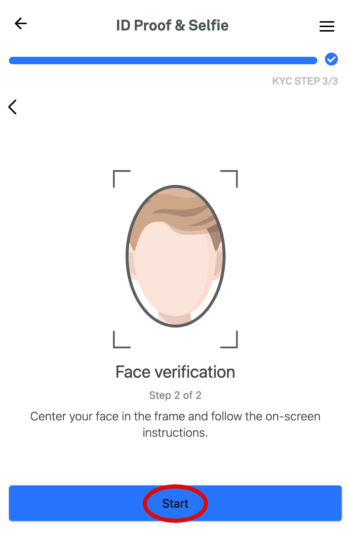
セルフィーの撮影が成功すると「本人確認できました」と表示されます。
「Order Now」をタップしましょう。
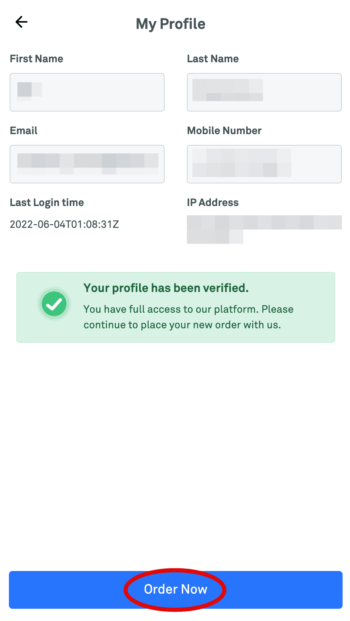
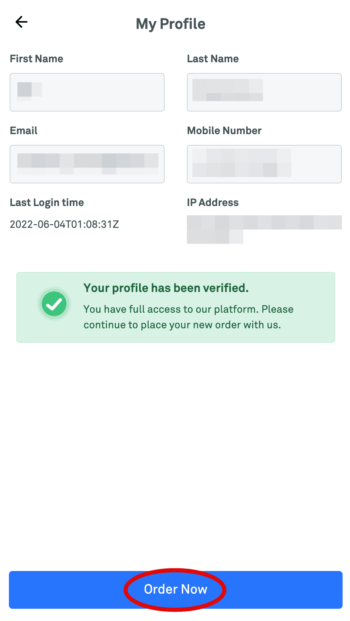
クレジットカード情報の入力
画面が切り替わったら「Add a new Card」をタップ。
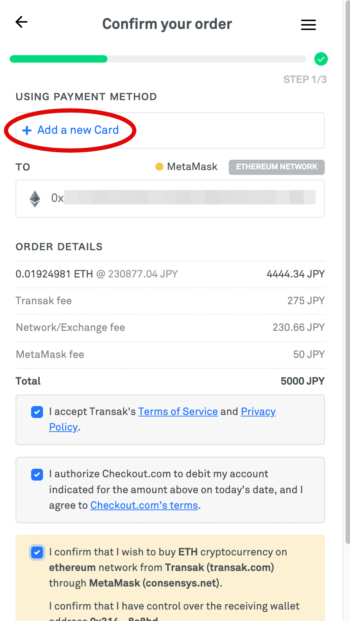
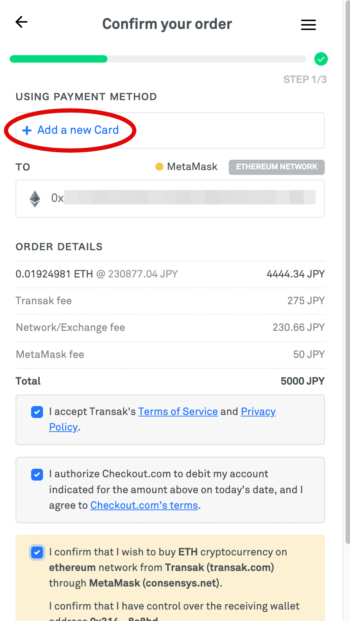
クレジットカード情報を入力したら「Continue」をタップします。
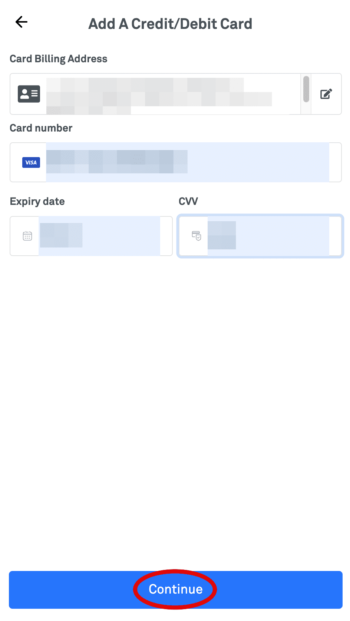
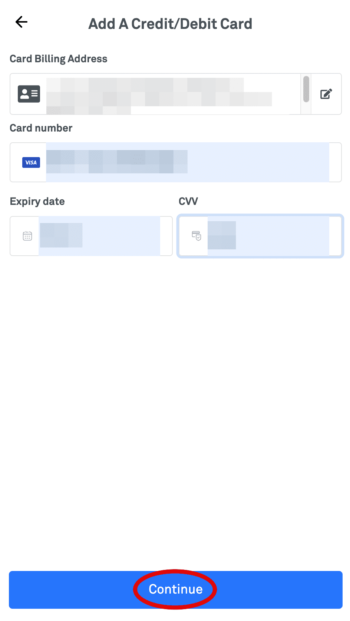
同意事項にチェックを入れ「Confirm」をタップすれば購入手続完了!
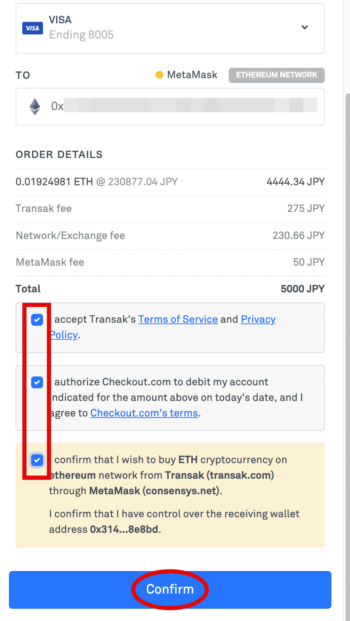
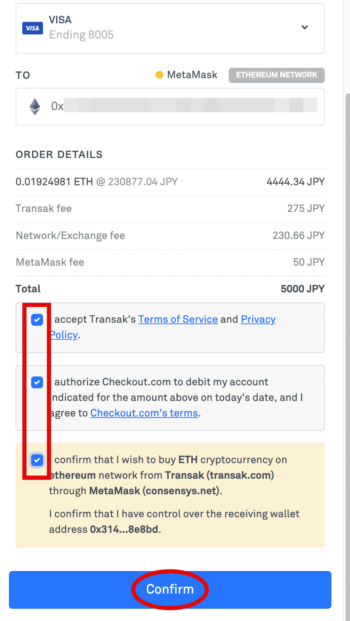
手続きが完了すると以下の画面が表示されます。あとは着金するのを待ちましょう。
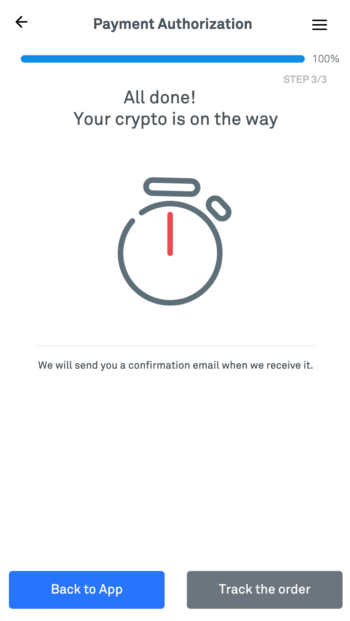
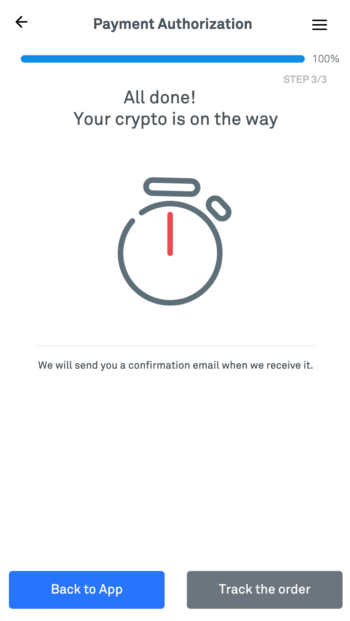
着金を確認
送金が終わると、TRANSAKよりお知らせメールが届きます。
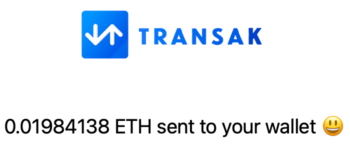
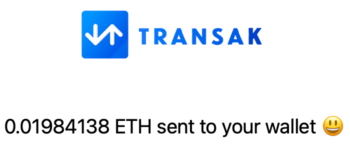
メタマスクを開き「アクティビティ」で確認すると数字が反映されていますね。
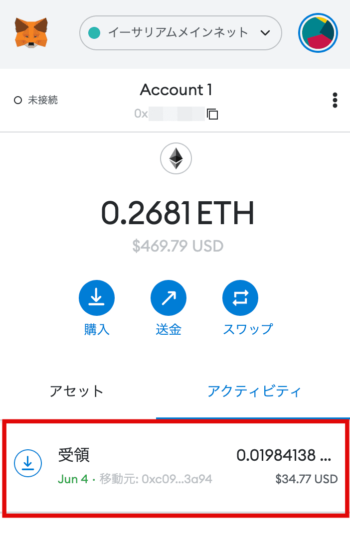
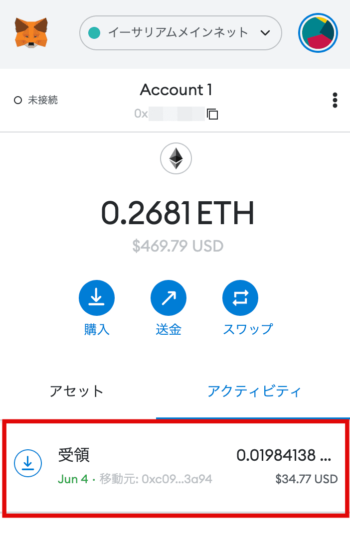
お疲れさまでした!
パソコンからメタマスクのクレジットカード決済でイーサリアムを購入する方法は以上です。
メタマスクのApple Pay決済でイーサリアム(ETH)を購入する方法
続いて、メタマスクのApple Pay決済の方法を見ていきましょう。
なお、Apple Payにクレジットカード登録が済んでいる前提で解説します。
クレジットカードをApple Payにまだ登録していない方は、以下の記事を参考に登録してください。
- メタマスクのアプリを開きApple Payを選択
- 金額を入力しイーサリアムを購入
メタマスクのアプリを開きApple Payを選択
メタマスクのアプリ(App Store)を開き「購入」をタップします。
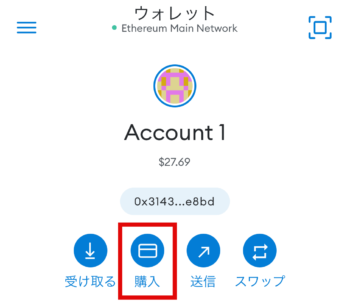
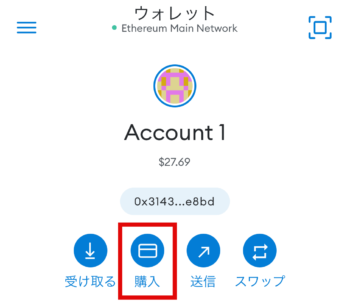
「Get started」をタップ。
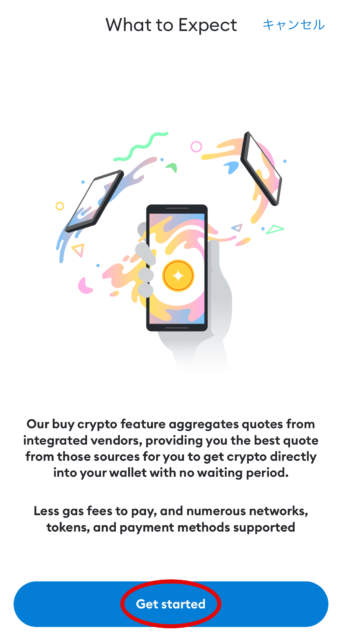
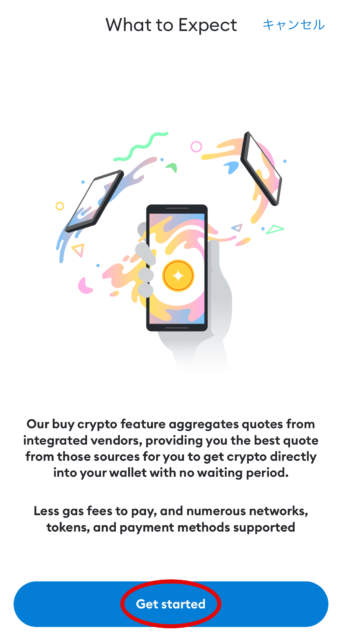
「Japan」→「Continue」
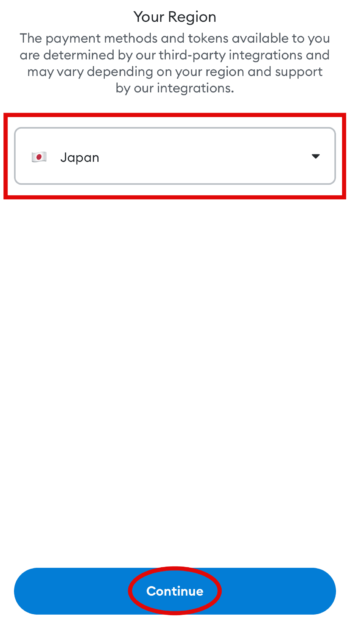
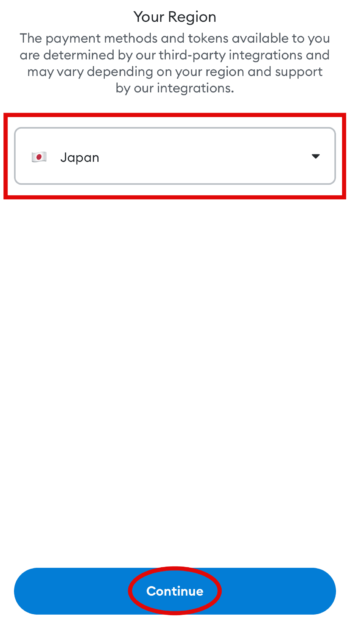
「Apple Pay」→「Continue to amaount」
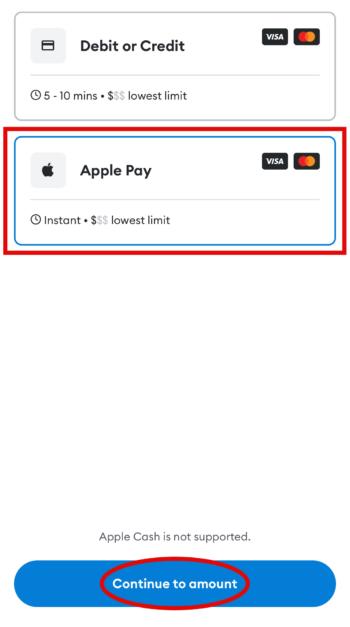
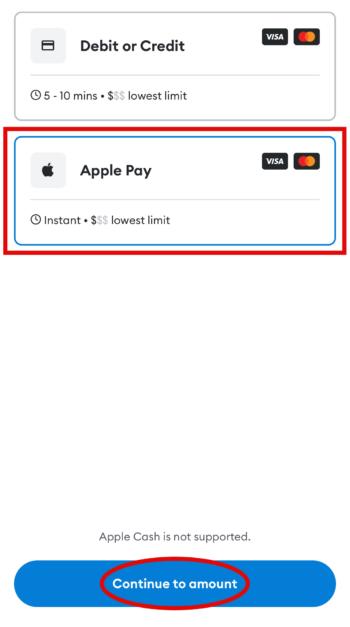
金額を入力しイーサリアムを購入
ほしい分の金額を入力し「Get quotes」をタップします。
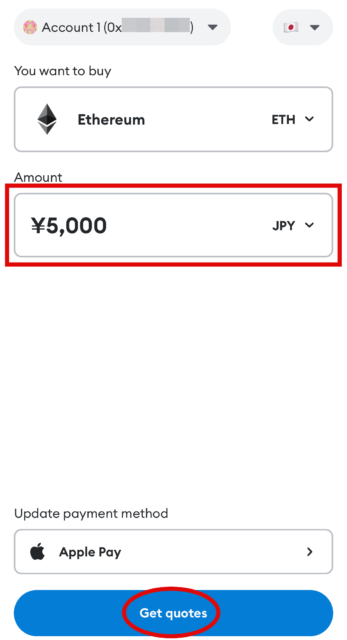
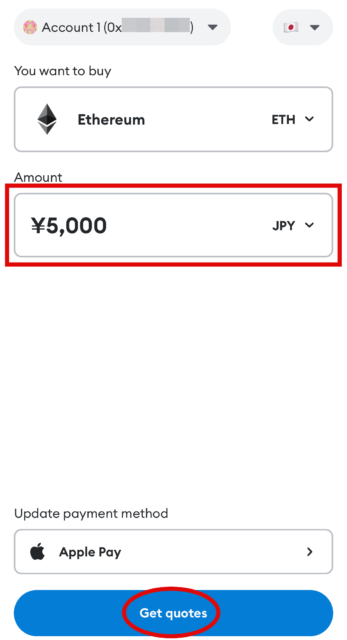
「Pay with 🍎Pay」をタップ。
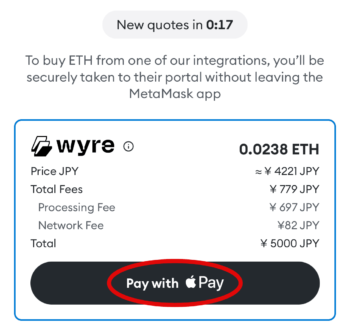
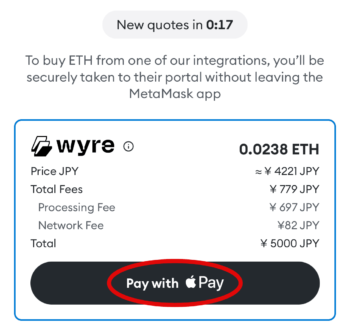
サイドボタンをダブルクリックすれば完了です。
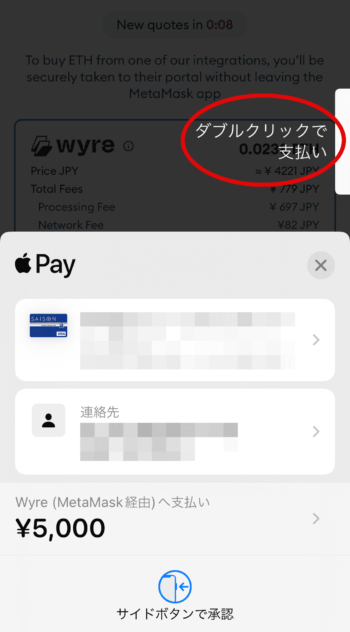
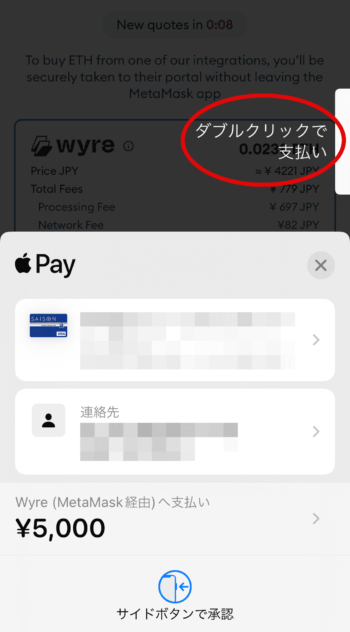
お疲れさまでした。
あとは決済が終わり、イーサリアムが反映されるのを待つのみです。
注意点2つ
Apple Payの利用にあたり注意点が2つあります。
- 高い手数料
- 対応クレジットカードは少ない
高い手数料
日本の場合、「購入金額の3.9% + 0.3ドル +ガス代(最低5ドル)」が発生します。
たとえば5,000円分イーサリアムを購入する場合、手数料は800円ほどです。
対応クレジットカードは少ない
Apple Payでイーサリアム(ETH)を買えるかどうかは、クレジットカードを発行している会社によります。
というのも、日本のクレジットカード会社は仮想通貨購入をNGにしているケースが多いから。
たとえば、僕が先ほど利用した「みずほマイレージクラブカード(VISA)」では決済できませんでした。
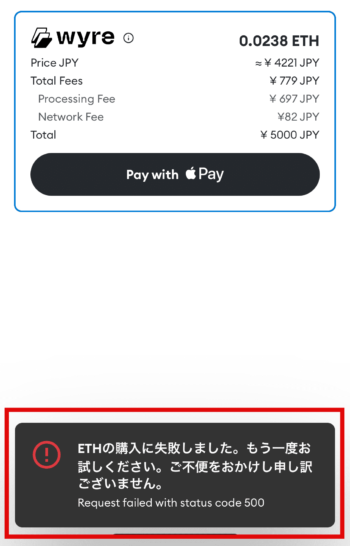
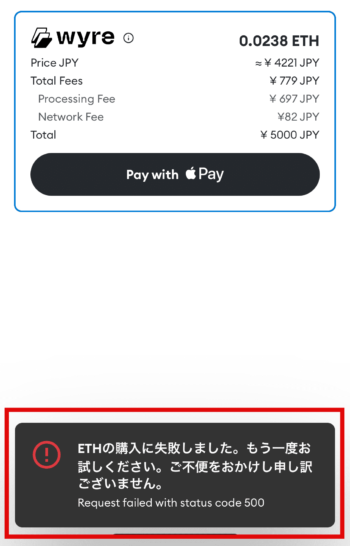
このほか、「楽天カード」や「三井住友カード」もクレジットカードでの仮想通貨購入を禁止しています。
くわしくは前述の「デメリット:使用できるクレジットカードが少ない」を参照してください。
Apple Pay対応はありがたいですが、いまのところ日本では使い勝手が悪そうです。



クレジットカード決済はパソコンで利用しよう
メタマスクのクレジットカード購入ができないときは
メタマスクでクレジットカード購入できないときは、以下2つをご確認ください。
クレジットカードを確認
自分の使用しているクレジットカード会社が、仮想通貨の購入を禁止しているか確認しましょう。
Twitterで「購入できた」と口コミのあるクレジットカード会社は以下になります。
※最新情報は各社のHPでご確認ください。
購入金額を増やす
最低購入額ピッタリで入力するとエラーが出てしまいます。
「最低入金額は805円」です。
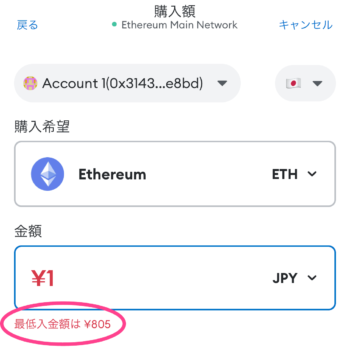
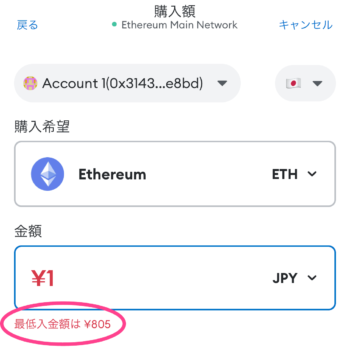
805円と入力すると、以下のようにエラーが表示。
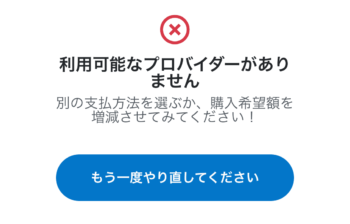
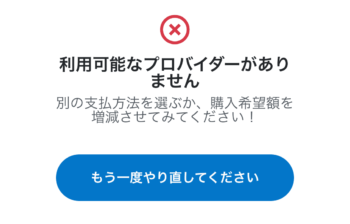
このときは1,000円にしたら決済できました。
同じようにエラー表示される方は、最低入金額を増額してみてください。
よくある質問
最後に、メタマスクのクレジットカード決済に関するよくある質問をまとめておきます。
MetaMaskでクレジットカード決済はできますか?
各種クレジットカード決済、Apple Pay決済ができます。
PayPal決済は日本で利用できません。
クレジットカード決済しようとするとエラー表示されるときは?
仮想通貨の購入NGなクレジットカードを利用している可能性があります。
自分のクレジットカードが仮想通貨購入できるか、確認しましょう。
前項の「デメリット:使用できるクレジットカードが少ない」をご覧ください。
すこしでも安く仮想通貨を買うにはどうすればいいですか?
仮想通貨の取引所で直接購入すれば最安値で購入できます。
さらに「販売所」ではなく「板取引」で購入するのがポイントです。
なぜなら、板取引の方が手数料が安いから。
「【コインチェック】ビットコインの買い方を初心者にやさしく解説」を参考に進めてください。
イーサリアムがすぐに必要なときはクレジットカード購入が有効
今回は、メタマスクのクレジットカード決済でイーサリアム(ETH)を購入する方法を解説しました。
- 使用できるクレジットカードが少ない
- 高い手数料(約6%)
- 最低購入額が定められている
- 90以上のトークンが購入可能
- 仮想通貨がすぐに入手できる
- 送金ミスで仮想通貨を失わない
とにかく手数料が割高のため、仮想通貨の購入は取引所をおすすめします。
「すぐにイーサが必要」という、緊急時にご利用ください。
取引口座からメタマスクにイーサリアムを送金する場合は、こちらをご覧ください。
取引所からメタマスクへ送金すると1,000円ほど手数料が発生します。
※コインチェック・ビットフライヤーは0.005ETH(約1,250円)
GMOコインならメタマスクへの送金手数料が無料!
送金手数料で損したくない方はGMOコインがおすすめ。
\ 最短10分 /